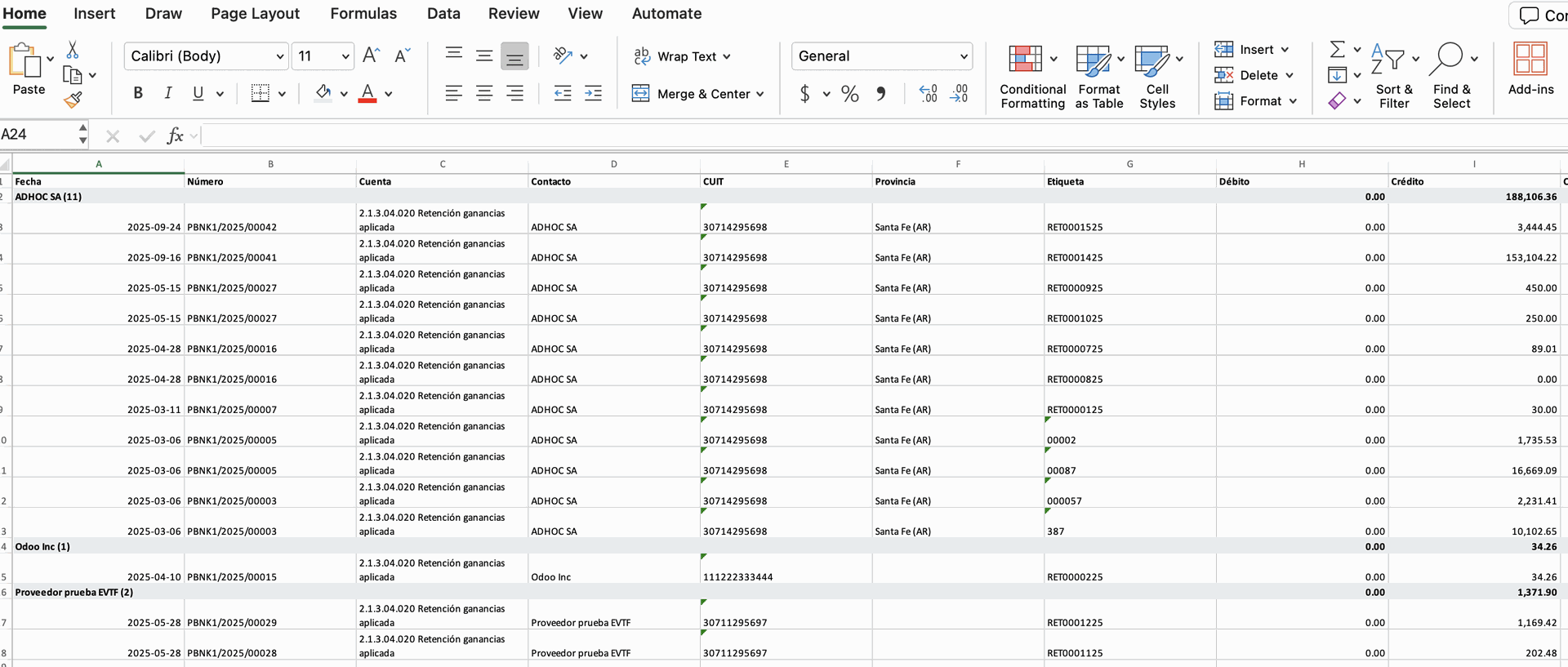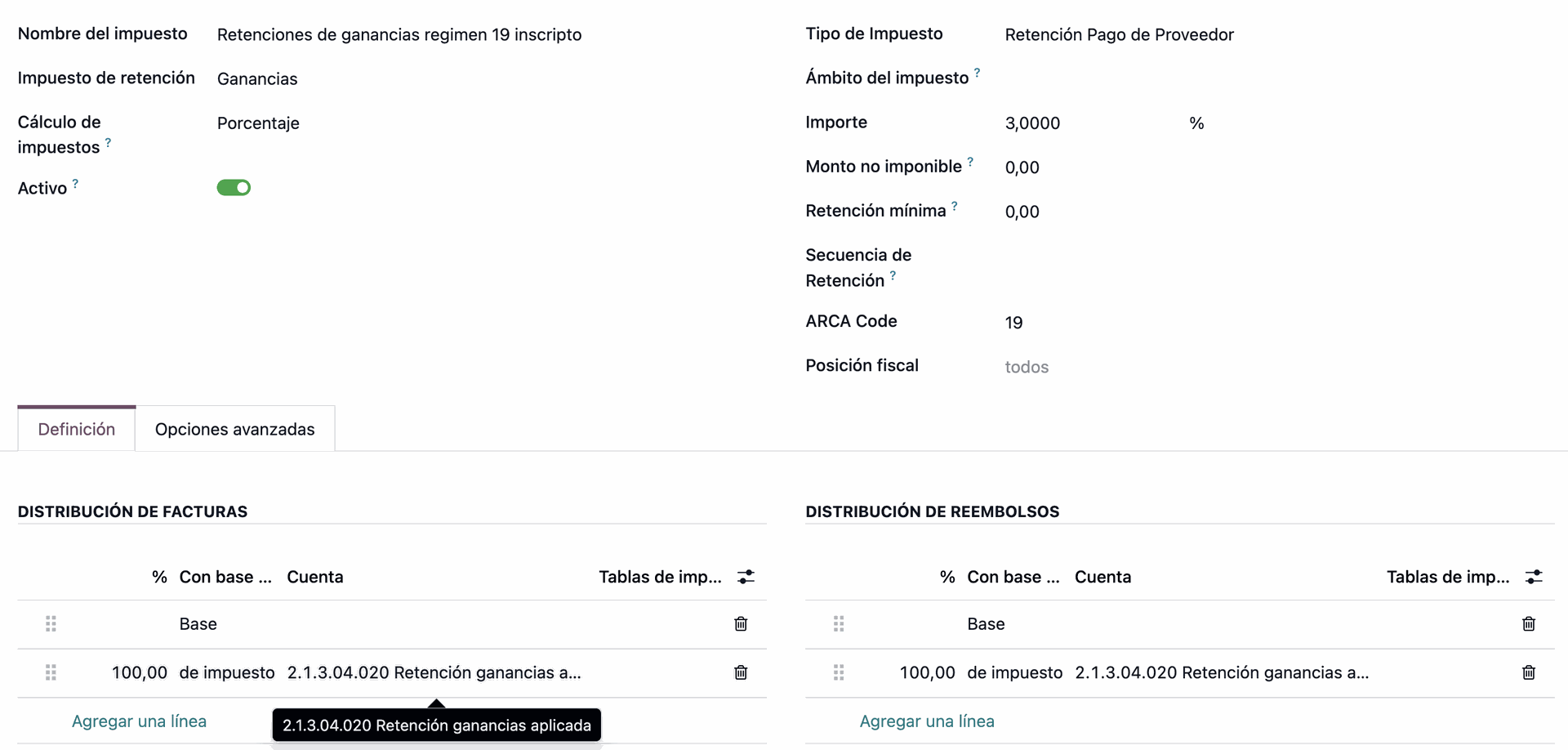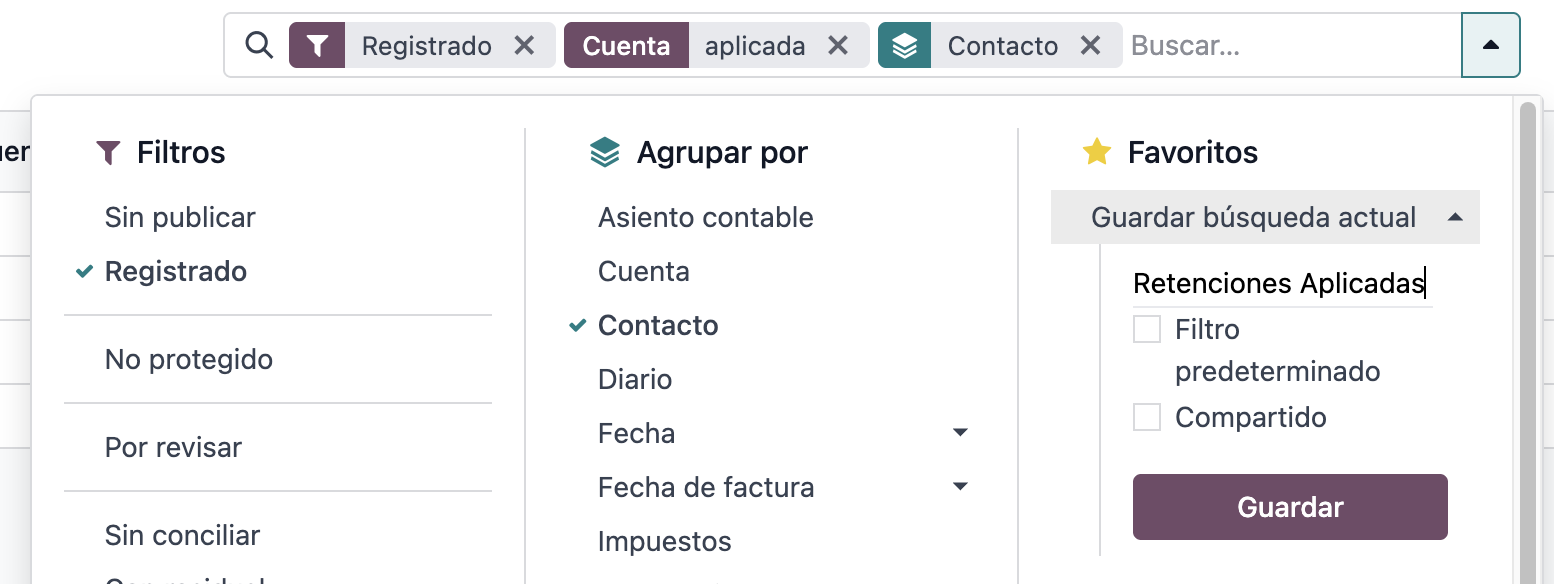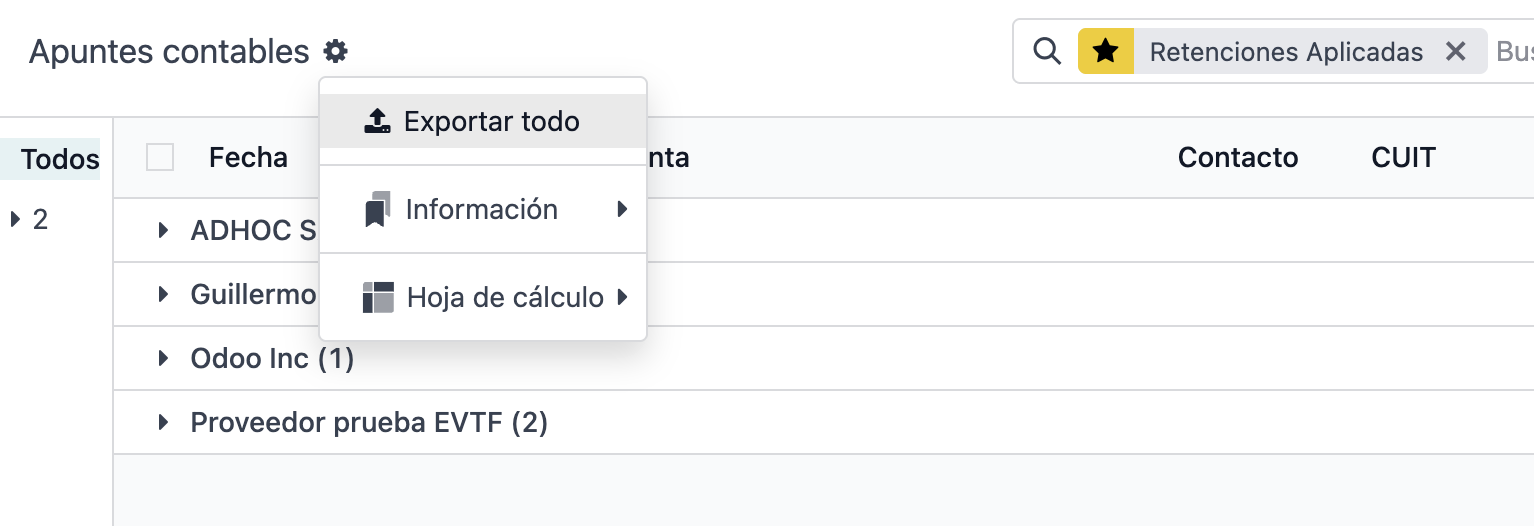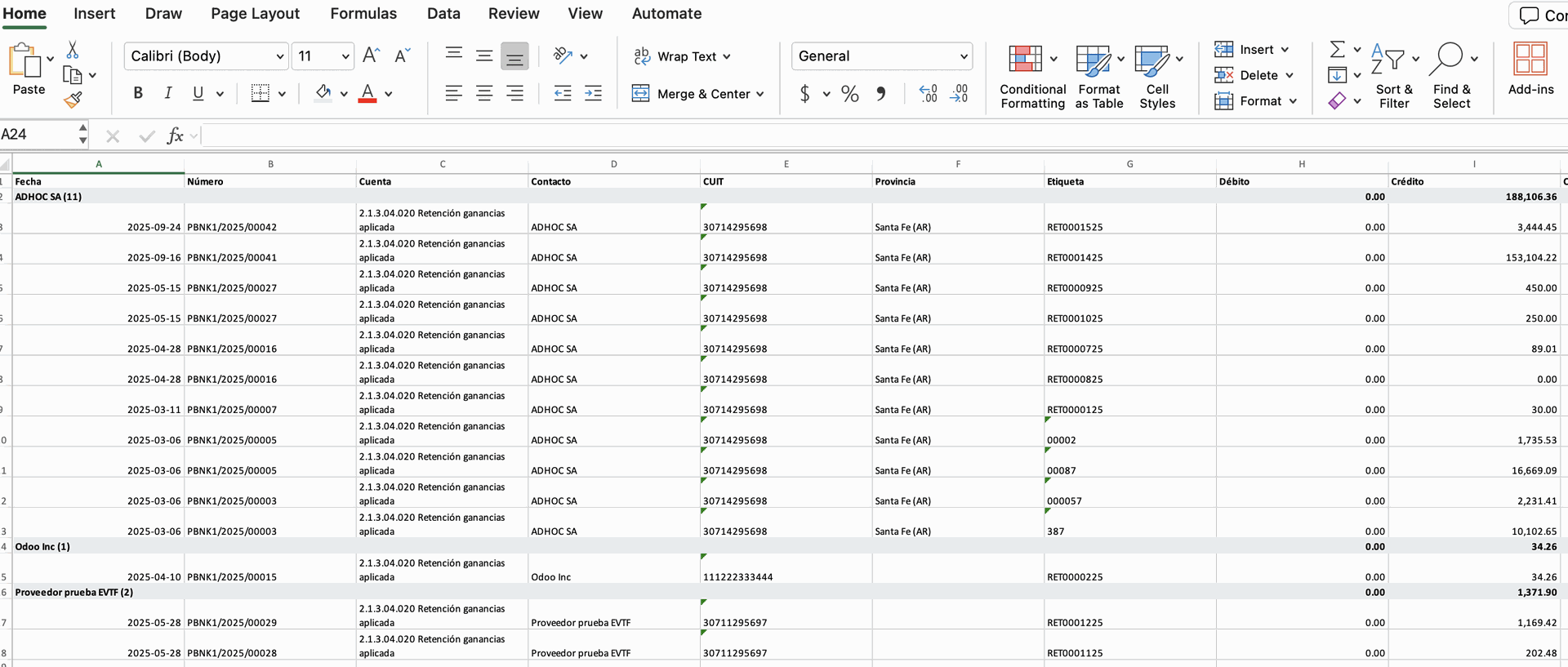Workaround
Paso 1: Verificar la configuración de retenciones desde el menú de impuestos.
Dentro de la configuración estándar de Odoo, las retenciones vienen ligadas a una cuenta específica por tipo de retención. Es decir, las retenciones de ganancias están ligadas a la cuenta "2.1.3.04.020 Retención ganancias aplicada", por lo que cada vez que apliquemos una retención a un pago de proveedor, un asiento contable a esta cuenta será generado automáticamente.
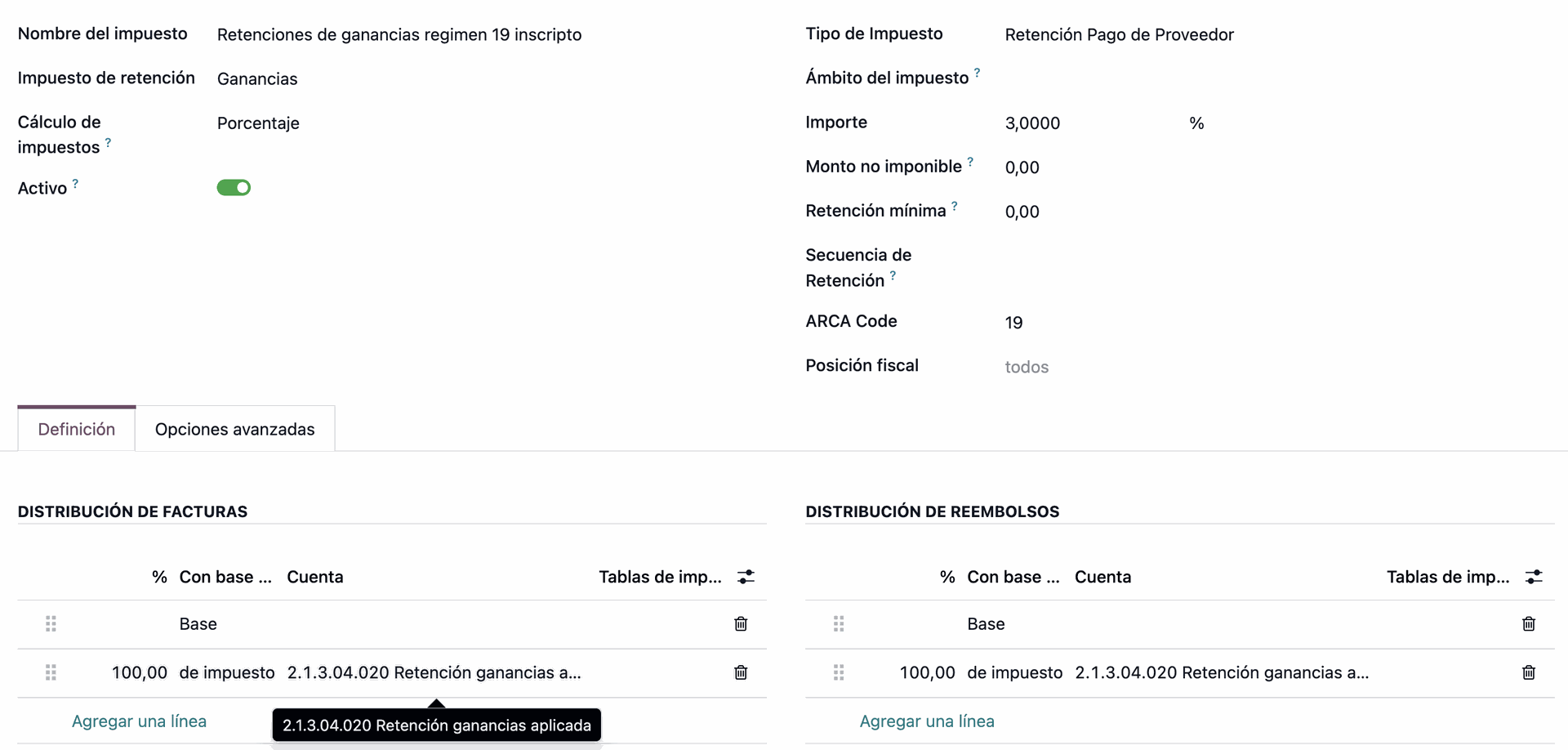
Paso 2: Crear filtros basados en las cuentas de retenciones "aplicadas" o "sufridas"
Usando el menú “Contabilidad > Contabilidad > Apuntes Contables”, podremos crear filtros que señalen las cuentas contables afectadas por cada registro de retención y, de esta manera, generar un reporte que muestre el detalle por cliente o proveedor, según se trate de una retención sufrida o aplicada.
- Filtro de retenciones aplicadas: Con este filtro buscaremos todos los apuntes contables que estén registrados y que la cuenta contable tenga la palabra aplicada y agruparemos por contacto.

- Filtro de retenciones sufridas: De la misma manera, buscaremos los apuntes registrados, con la cuenta que tenga la palabra sufrida y se agruparán por contacto.

!IMPORTANTE!: Los filtros y agrupaciones van a depender de la configuración especifica de retenciones en cada base de datos
Paso 3: Una vez aplicados los filtros, estos pueden ser gardados para su consulta periodica, aplicando el rango de fechas deseado y exportar a excel usando la acción de "Exportar todo"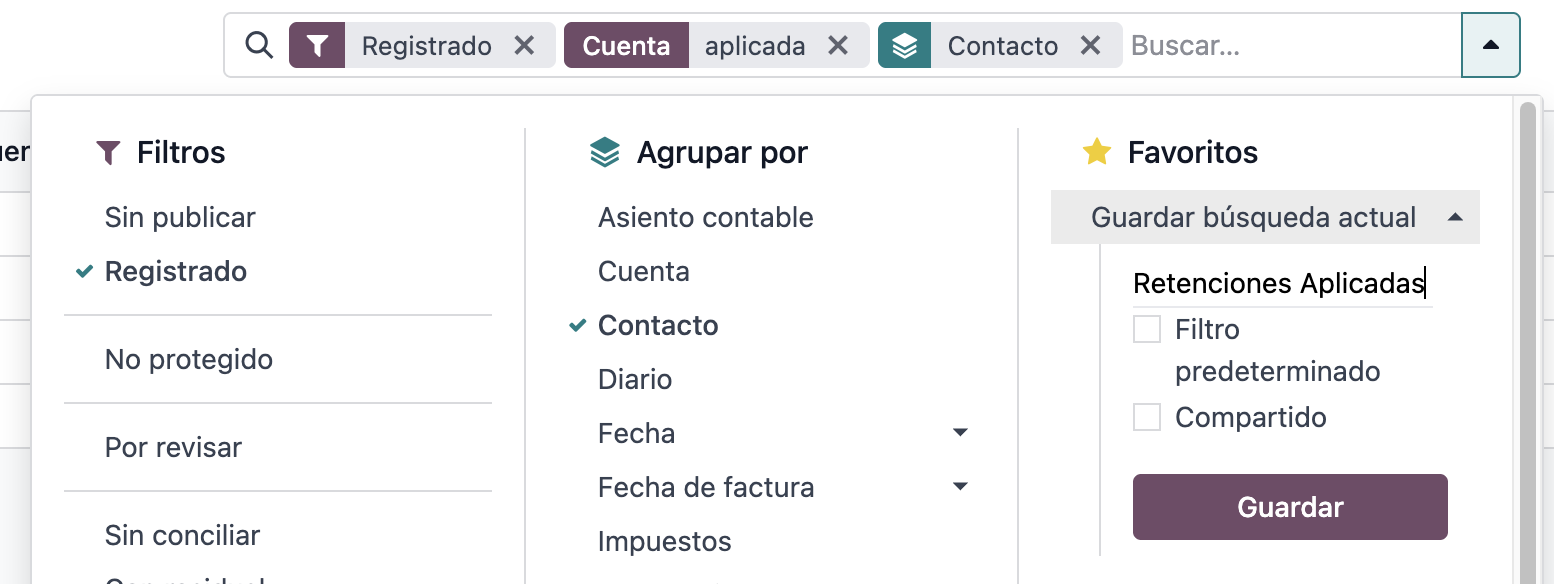
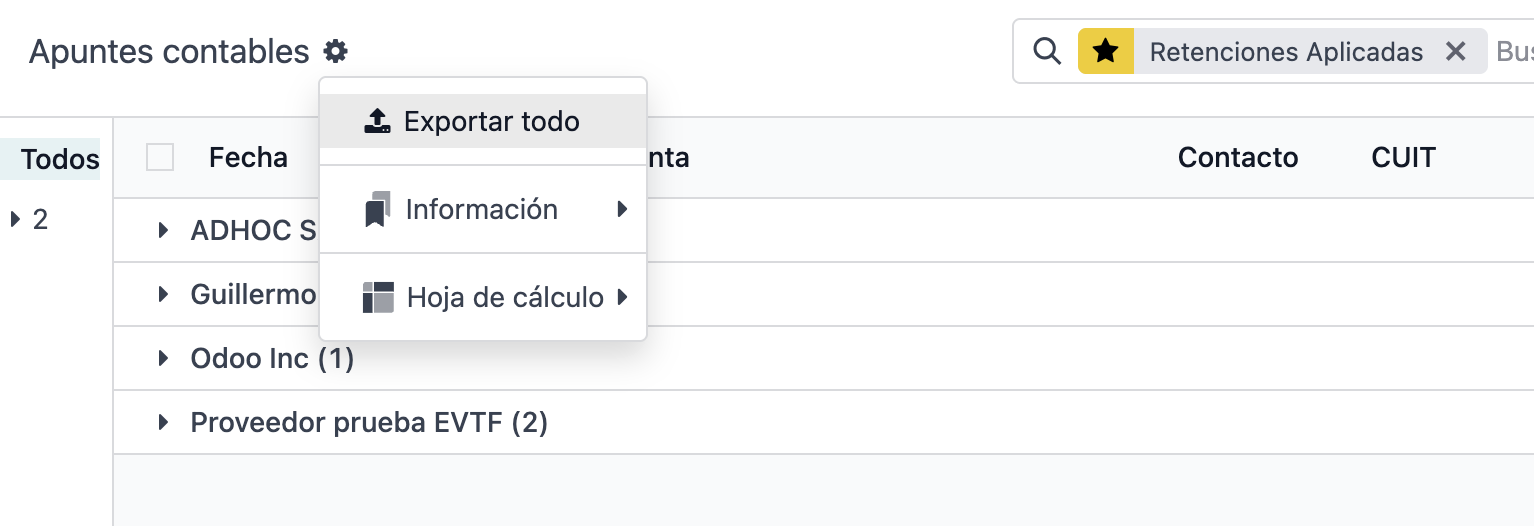
El reporte en Excel que se generará, será similar a la siguiente captura de pantalla, dependiendo de las columnas disponibles en el menú de apuntes contables.